راهنمای تصویری نصب وردپرس (Wordpress) از طریق کنترل پنل پلسک 12.5
برای نصب وردپرس روی سرویس میزبانی خود نخست از این لینک نسبت به دانلود وردپرس اقدام نمایید:
- برای آپلود فایل (Zip) در کنترل پنل پلسک گزینه Files را انتخاب نمایید و در پوشه httpdocs روی گزینه آپلود کلیک نمایید.
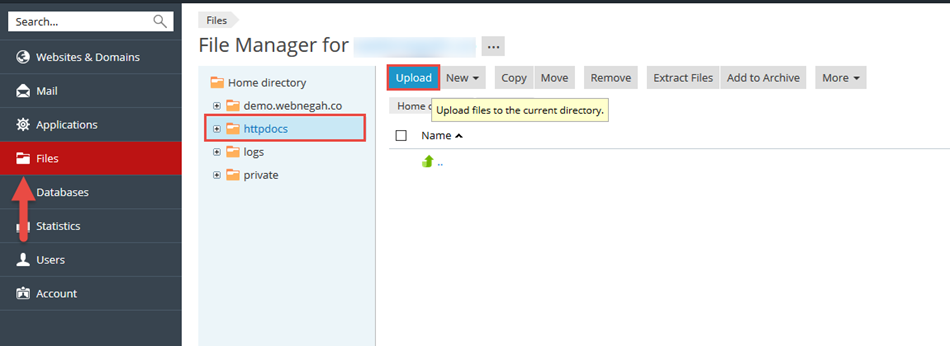
- بعد از انتخاب فایل زیپ منتظر بارگذاری بمانید.
- بعد از آپلود، فایل را انتخاب کرده و روی گزینه Extract Files کلیک نمایید.
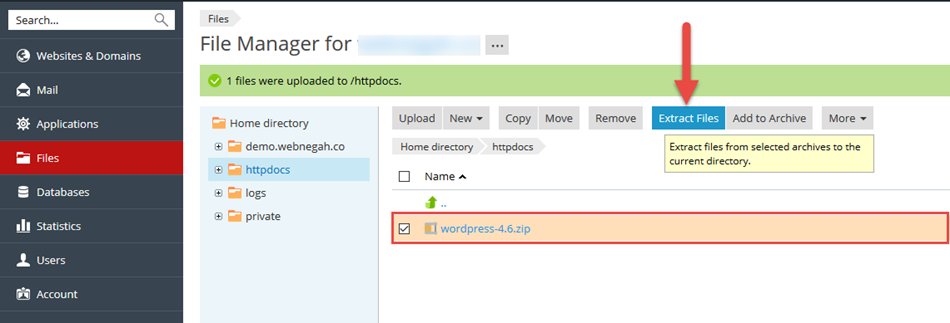
- روی گزینه Ok کلیک نمایید.
- وارد پوشه ایجاد شده شوید و تمام فایل های داخل پوشه (Wordpress) را انتخاب و روی گزینه Move کلیک نمایید.
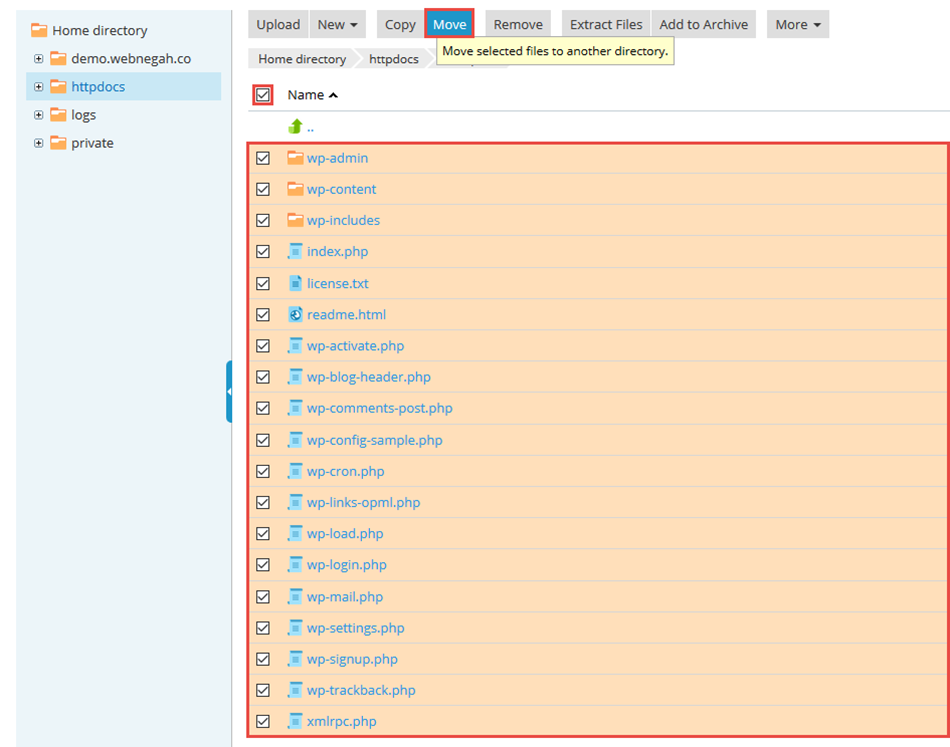
- در این صفحه گزینه httpdocs را کلیک نموده و Ok نمایید.
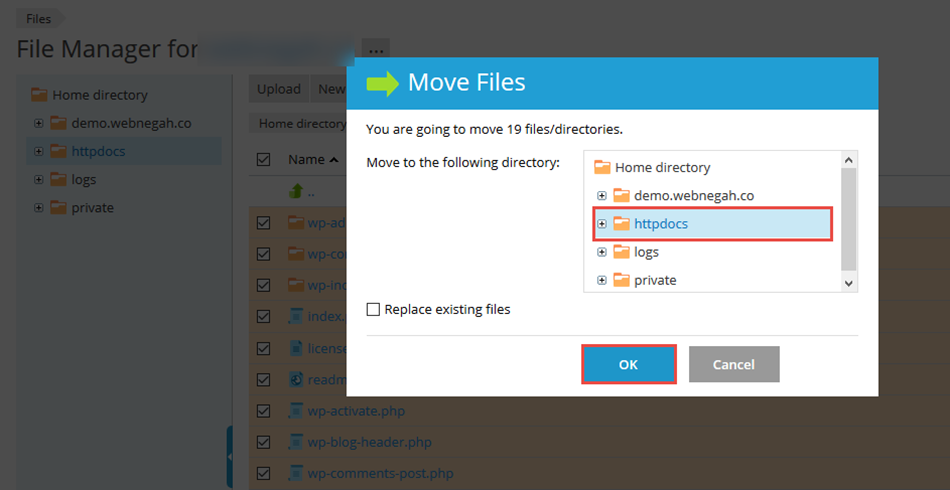
- در پوشه httpdocs فایل های wordpress را مطابق تصویر حذف نمایید.
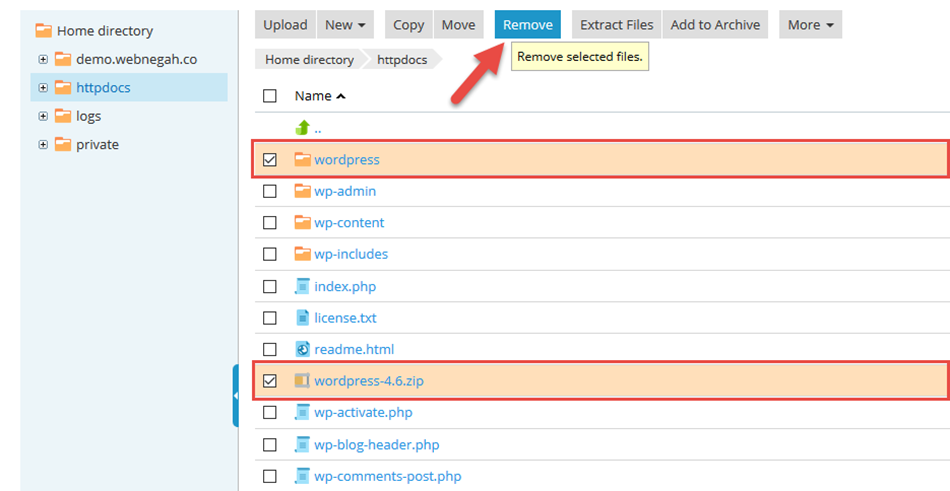
- از سمت چپ وارد تب Databases شده و روی گزینه Add Database را انتخاب نمایید.
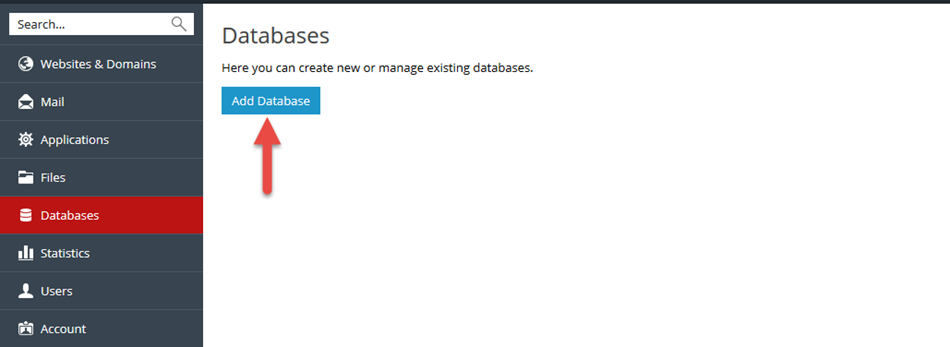
- در این صفحه اطلاعات را به شکل زیر وارد نمایید:
- Database name: نام دیتابیس را وارد کنید.
- Related site: دامنه مورد نظر را انتخاب کنید.
- database user name: شناسه کاربری دیتابیس را وارد کنید.
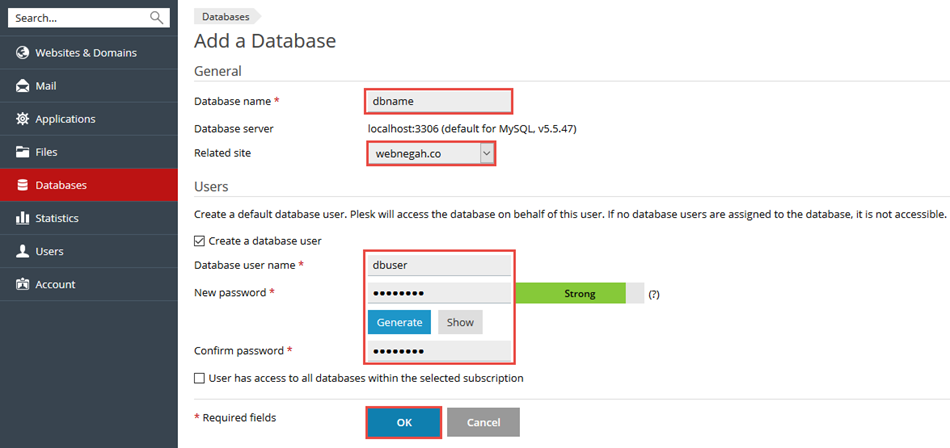
- وارد صفحه اصلی سایت شوید. (Yourdomain.com)
- بعد از انتخاب زبان روی گزینه Continue کلیک نمایید.
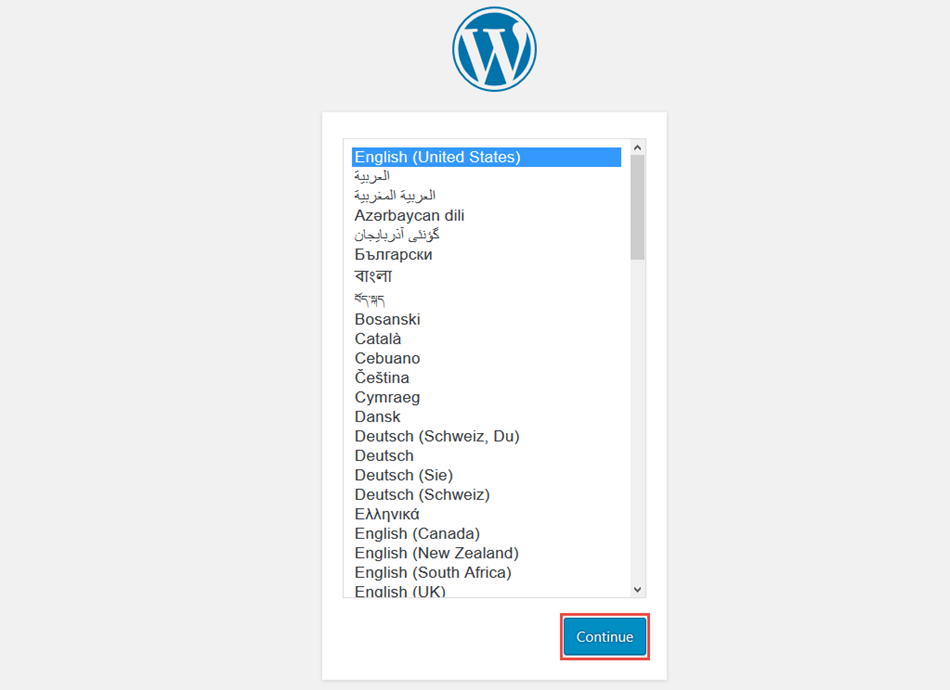
- روی گزینه Let's Go کلیک نمایید.
- بعد از وارد کردن نام دیتابیس، شناسه و گذرواژه که در مرحله بالا وارد کرده اید روی گزینه Submit کلیک نمایید.
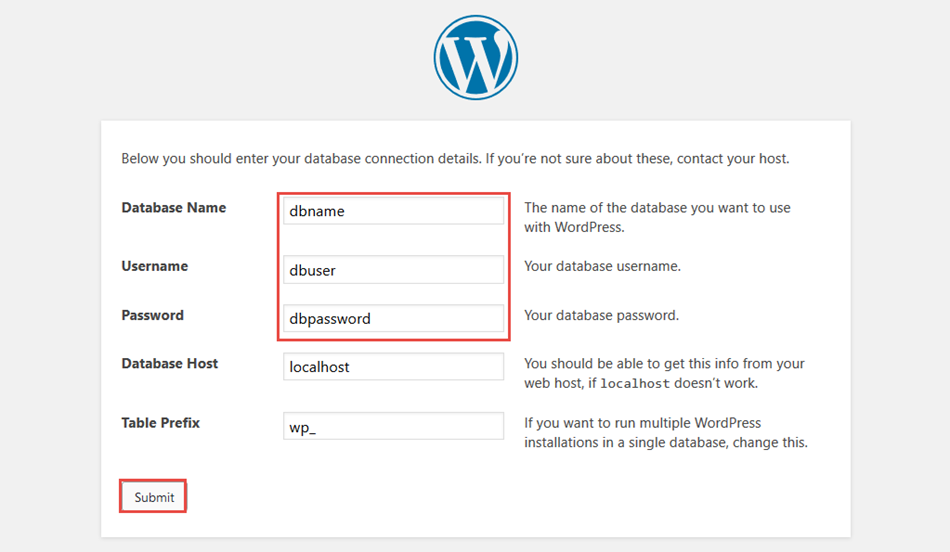
- در این مرحله اطلاعات را به شکل زیر وارد نمایید:
- Site Title: عنوان سایت را وارد نمایید.
- Username: شناساه کاربری، برای وارد شدن به wordpress وارد کنید.
- Your Email: نام اکانت ایمیل خود را وارد کنید.
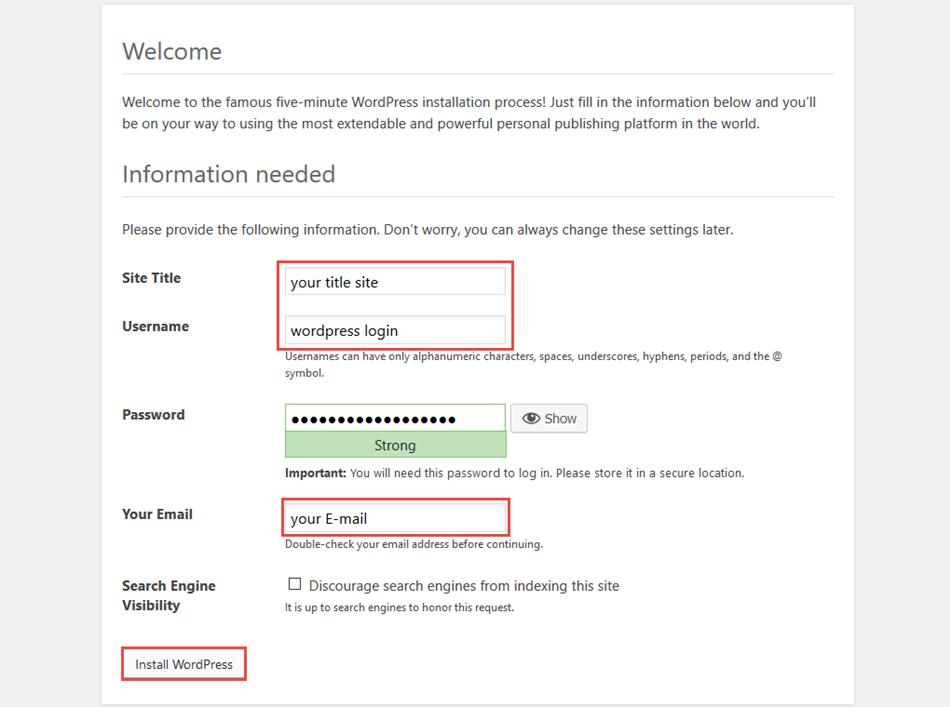
- در آخر و بعد از وارد کردن Username و Password وارد حساب Wordpress شوید.
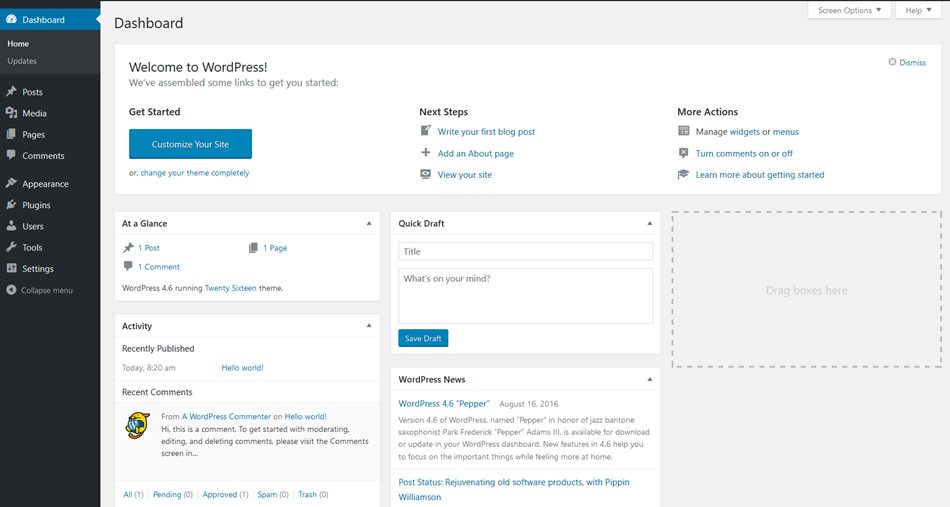
14,291بازدید
